Ztmavením okrajů a zvýrazněním středu obrazu může být záběr, který jste zahrnuli do videa, dramatičtější, ale pokud tento efekt použijete ve špatném kontextu, můžete záběr snadno zničit. Zde je několik nápadů na videa ve vintage stylu, na které se můžete podívat.
Naučit se, kdy ve svém videu používat vinětaci, může chvíli trvat a cvičit, i když na procesu vytváření viněty v FCPX nebo jakékoli jiné oblíbené aplikaci pro úpravu videa není nic složitého. V tomto článku vám ukážeme několik různých metod přidávání vinět do vašich videí ve Final Cut Pro X, takže začněme.
- Část 1:Jak vytvořit efekty vinětace ve videu v FCPX
- Část 2:Nejlepší pluginy vinětace pro Final Cut Pro X
Přidání viněty do videa profesionálním způsobem pomocí FilmoraPro
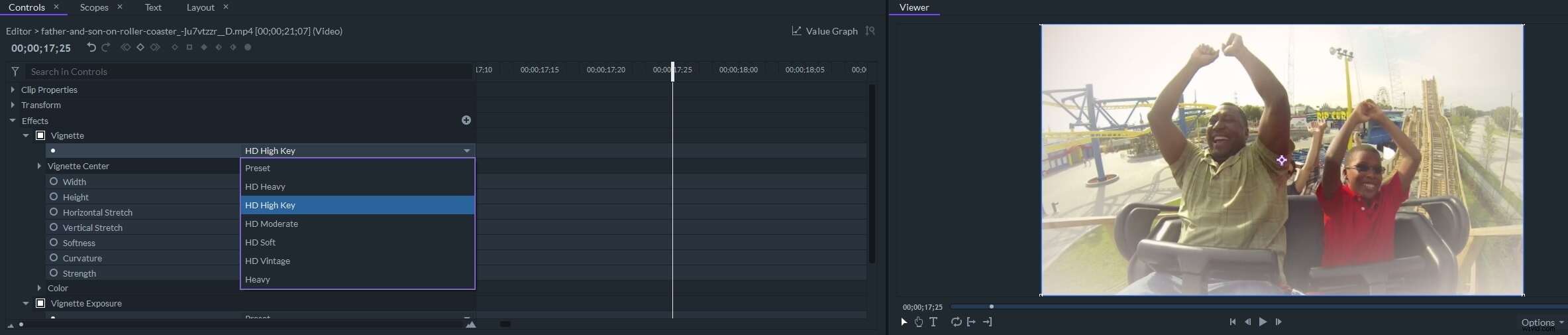
FilmoraPro umožňuje přidat do videa efekty vinětace a expozice vinětace. Můžete použít přednastavené efekty vinětace, jako je HD Heavy, HD Moderate, HD Soft a HD Vintage, a přizpůsobit nastavení, jako je horizontální roztažení, vertikální roztažení, měkkost, zakřivení a nastavení síly. Klikněte na tlačítko Stáhnout zdarma níže a vyzkoušejte FilmoraPro zdarma.
Jak vytvořit vinětu v FCPX
Vinětace je proces ztmavování okrajů obrazu s cílem přitáhnout pozornost diváka k určité oblasti obrazu. Téměř všechny aplikace pro úpravu videa a fotografií nabízejí více než jeden způsob, jak toho dosáhnout, a pokud se rozhodnete upravovat svá videa pomocí FCPX, můžete tento efekt vytvořit jen několika kliknutími. FCPX překvapivě nemá ve své vestavěné knihovně vizuálních efektů efekt vinětace, což znamená, že si musíte buď stáhnout plugin vinětace, nebo použít masku tvaru a efekt korekce barev ke snížení jasu , kontrast nebo sytost kolem okrajů záběru.
Jednoduše umístěte masku tvaru přes oblast obrázku, kterou chcete zvýraznit, a poté jednoduše upravte hodnoty barvy, sytosti a expozice vnitřní i vnější masky . Můžete ovládat Stíny, Střední tóny nebo Světla individuálně pro každé z těchto nastavení a vytvořte efekt vinětace, který se dokonale hodí k záběru. Přesné hodnoty Barva, Sytost a Expozice závisí na záběru, ke kterému vinětu přidáváte, a ve většině případů stačí snížit Expozici k vytvoření tohoto efektu, zatímco u složitějších snímků budete muset upravit také Sytost a barvu .
Nejlepší vinětové pluginy pro Final Cut Pro X
Počet možností, které budete mít k dispozici, bude omezen, pokud se rozhodnete vytvořit vinětu kombinací masky tvaru a efektu Korekce barev. Proto je instalace pluginu vinětace mnohem lepší volbou, pokud tento efekt ve svých videích často používáte. Zde jsou některé z nejlepších pluginů Vignette pro FCPX na trhu.
1. Vignette Plugin od FCP Effects
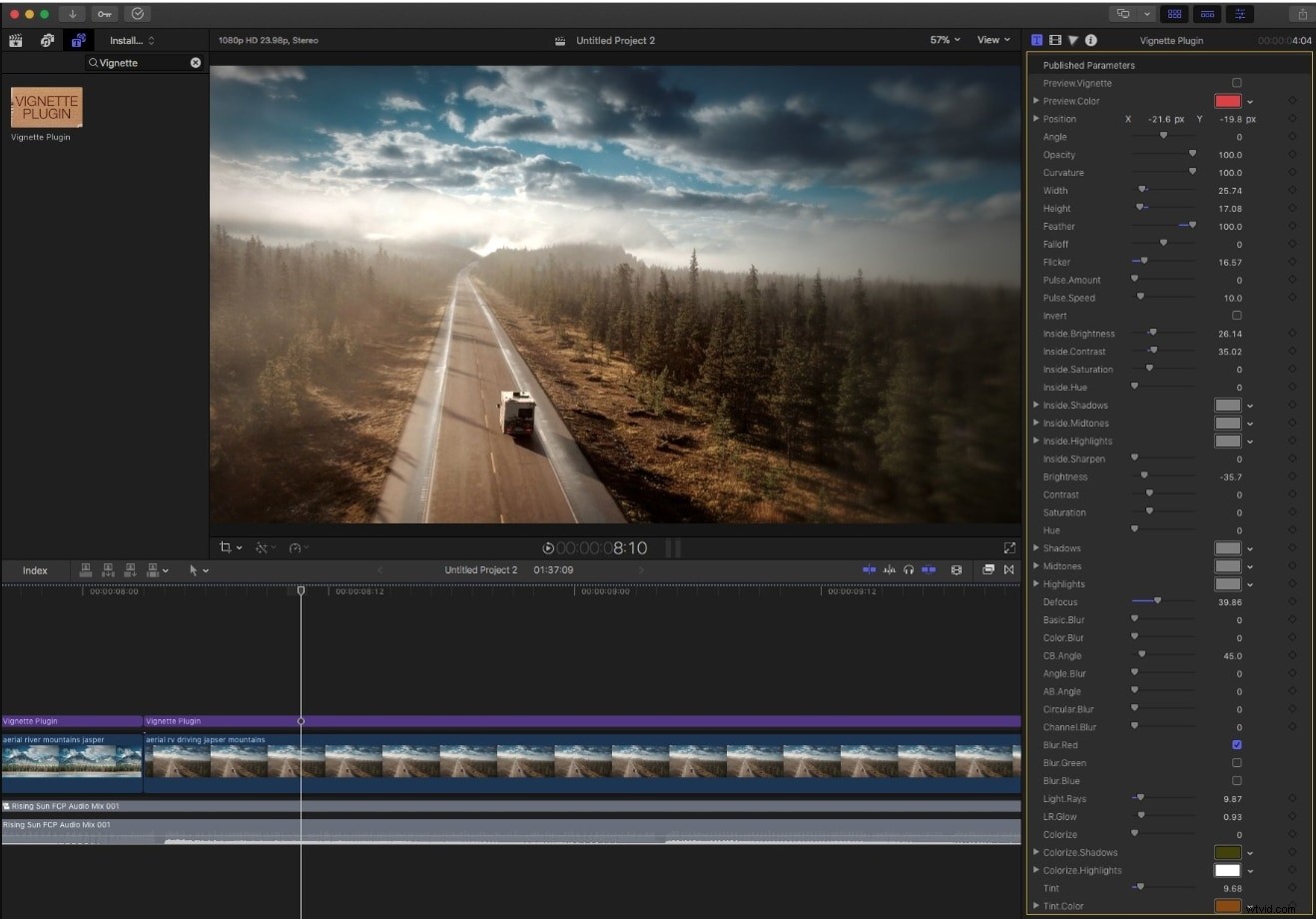
Úroveň kontroly nad procesem vytváření viněty, kterou tento plugin poskytuje, je ohromující, protože můžete upravit Úhel a Zakřivení nastavení, rozmazání nebo doostření obrazu nebo dokonce zbarvení stínů. Instalace tohoto pluginu je poměrně jednoduchá, protože stačí postupovat podle pokynů na obrazovce k dokončení instalace. Po instalaci pluginu jej můžete snadno najít v prohlížeči efektů a přetáhnout jej do vybraného videoklipu na časové ose. Poté můžete pokračovat v animaci viněty pomocí klíčových snímků nebo experimentovat s různými nastaveními, abyste přizpůsobili efekt v souladu s požadavky projektu, na kterém pracujete. Plugin Vignette lze zakoupit za běžnou cenu 49 USD, ale pokud budete mít štěstí, můžete jej najít v týdenních slevách za pouhých 4,90 USD.
2. FxFactory Pro
Kromě FCPX můžete využít velkou sbírku pluginů, které FxFactory nabízí v Adobe Premiere Pro, Motion 5 a After Effects. Efekt vinětace vám umožňuje vybrat tvar ztmavené oblasti, změnit její poměr stran nebo použít jezdec Měkkost ke změkčení okrajů viněty. Jakmile nainstalujete FxFactory Pro, můžete přistupovat k pluginům z prohlížeče efektů a přidat je do klipu pouhým přetažením na konkrétní místo na časové ose. FxFactory Pro stojí 399 $, což je pro neprofesionální uživatele FCPX, kteří příliš často nepoužívají Vignette ani žádný jiný plugin, poněkud drahé.
Chcete-li vytvořit retro efekt videa pomocí jiného horkého editoru, přečtěte si tento článek:Jak vytvořit efekt vinětace pomocí Filmora?
Závěr
Přidání viněty do videoklipu se běžně používá ke zvýraznění důležitého detailu v záběru, ale to, jak ji použijete, závisí většinou na projektu, na kterém právě pracujete. Vytvoření tohoto efektu v FCPX je snadné bez ohledu na metodu, kterou zvolíte, ale rozpoznání správného kontextu, ve kterém je přidání viněty do videa opravdu efektivní, vyžaduje cvik. Kterou metodu vinětace ve Final Cut Pro X používáte nejraději? Zanechte komentář a dejte nám vědět.
